Bàn phím máy tính là một trong những thứ rất quan trọng với người dùng. Tuy nhiên, trong quá trình sử dụng, có nhiều nguyên nhân khiến thiết bị này bị hỏng hay liệt. Chắc hẳn các bạn sẽ rất băn khoăn khi không hiểu tại sao máy mình lại bị liệt nút khi bấm. Vậy thì hãy cùng tìm hiểu thật kỹ các nguyên nhân và cách khắc phục lỗi bàn phím laptop bị liệt nhé!
Nội dung chính:
Bàn phím laptop không gõ được số
Hầu hết trên tất cả các laptop đều sẽ có 2 loại bàn phím số. Một ở phía trên và nằm ngang cùng với bàn phím chữ. Loại thứ 2 là dạng bàn phím nhỏ nằm riêng ở một góc bên tay phải. Thường thì lỗi bàn phím laptop bị liệt thường gặp ở loại thứ 2. Nhưng thực tế chúng không phải bị liệt mà có thể do người dùng đã tắt chức năng bấm số đi nên không thể thực hiện được.

Cách khắc phục bàn phím bị liệt của dạng lỗi này rất đơn giản. Bạn sẽ thấy một phím mang tên Numlock ở góc trên bàn phím. Hãy ấn vào phím đó để bật tính năng Bàn phím số lên là được. Thông thường, các máy laptop đều có đèn sáng khi Numlock được bật và ngược lại. Người dùng chỉ cần để ý một chút là biết mình có đang bật bàn phím số hay không. Nếu như bàn phím vẫn bật Numlock mà không gõ được số thì rất có thể nó đã bị hư hỏng.
Bàn phím bị kẹt do tác động bên ngoài
Khác với các loại bàn phím rời, các phím bấm của laptop khó để làm sạch hơn. Nếu người dùng không để ý vệ sinh rất có thể gây ra hiện tượng kẹt phím, phím bấm bị chặt, không linh hoạt. Hoặc cũng có thể do các vật nhỏ rơi vào phím và khiến chúng không thể bấm được. Đây có lẽ là trường hợp khá nhiều người dùng gặp phải khi bàn phím laptop không gõ được một số phím.

Lỗi bàn phím laptop bị liệt do tác động bên ngoài khá là phổ biến trong đời sống hiện nay, điều quan trọng là bạn nên biết cách vệ sinh hoặc lấy vật làm kẹt bàn phím ra. Đối với bàn phím cơ ở các máy bàn, việc tháo ra vệ sinh khá dễ dàng. Tuy nhiên, với bàn phím laptop thì không đơn giản như vậy. Bạn nên tắt nguồn máy trước khi vệ sinh, sau đó dùng bộ dụng cụ chuyên dụng để thực hiện.
Nếu như sau khi sửa lỗi bàn phím laptop không gõ được 1 số phím mà vẫn không được thì tốt nhất nên mang ra các quán chuyên sửa chữa. Họ có thể tháo rời và vệ sinh lại giúp bạn.
Bàn phím bị dính nước hoặc các chất lỏng khác
Đây là nguyên nhân rất dễ xảy ra khi bạn làm việc với laptop. Nhiều người dùng có thói quen uống nước, uống cafe và để bên cạnh máy tính. Tuy nhiên, nếu không may nước có thể bị đổ xuống bàn phím gây chập và liệt nút.

Nếu bạn gặp phải tình trạng tương tự thì hãy làm ngay theo các bước sau để sửa lỗi liệt bàn phím laptop:
- Hãy tắt nguồn ngay máy tính để tránh gây ra trường hợp mạch bị cháy hoặc hư hỏng.
- Sau đó dốc ngược bàn phím lại để nước ra bớt và không tác động vào mạch. Hãy sử dụng một chiếc khăn khô thấm nước và sử dụng máy sấy để sấy khô. Nhất là những khe hở bàn phím thì càng phải sấy khô và để một thời gian chờ khô hẳn mới có thể sử dụng được.
- Trong trường hợp lượng nước đổ vào quá nhiều, hãy áp dụng những mẹo trên và làm khô thêm bảng mạch. Đây là phần cực kỳ quan trọng nên nếu bạn có thể tháo được máy thì hãy làm, không thì nên mang ra các địa chỉ chuyên sửa chữa máy tính để nhờ các bạn kỹ thuật viên xử lý. Tránh trường hợp IC hỏng và phải thay hoàn toàn.
Nếu bạn nào đã làm quen hoặc khéo tay thì nên tháo bàn phím ra để lau vào mạch. Tuy nhiên, với những bạn không quá quen thì nên lau qua rồi mang ra quán nhờ các kỹ thuật viên xem giúp phần bảng mạch.
Lỗi bàn phím bị khóa chức năng
Bàn phím bị khóa chức năng là khi người dùng vô tình ấn phải phím tắt nào đó. Hoặc bạn đã bật tính năng Make the keyboard easier to use mà không hề hay biết. Biểu hiện của máy tính khi đó chính là các phím chức năng (ví dụ: F1, F2, Esc,…) vẫn hoạt động được. Tuy nhiên số và các phím chữ thì không hoạt động. Đó là lý do khiến nhiều bạn thắc mắc tại sao bàn phím không gõ được một số phím.
Cách khắc phục lỗi bàn phím laptop bị liệt này khá đơn giản. Hãy làm theo các bước sau:
Bước 1: Tại Menu Start, bạn mở phần Settings của máy tính lên.
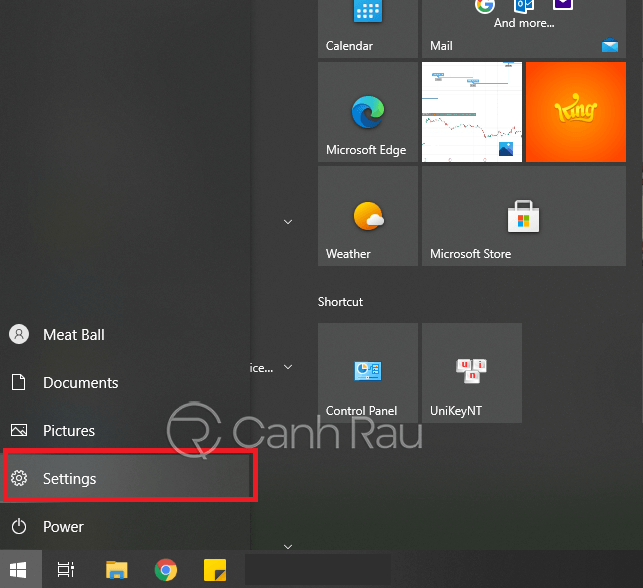
Bước 2: Tìm và chọn đến mục Ease of Access.
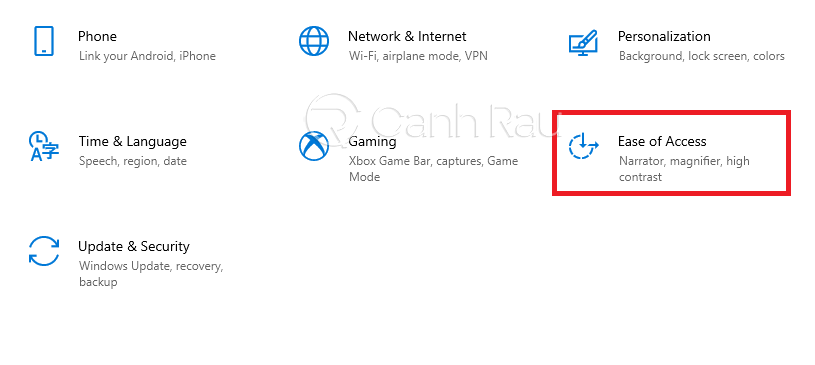
Bước 3: Chọn vào phần Keyboard, sau đó tại mục Ignore brief or repeated keystrokes hãy bật ON lên. Và bỏ tích ở ô Show the Filter Keys icon on the taskbar.
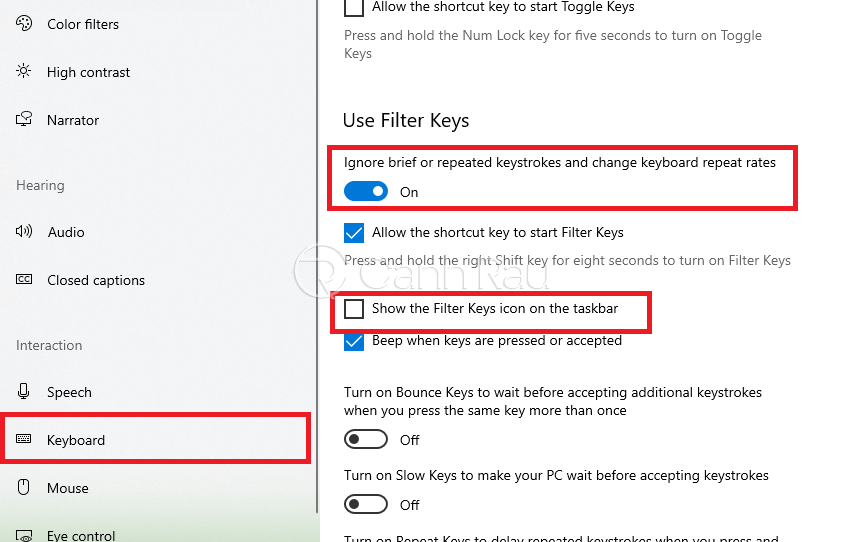
Như vậy là chỉ với ba bước đơn giản bạn đã có thể sửa lỗi bàn phím bị liệt một số nút nhanh chóng tại nhà rồi.
Bàn phím bị lỗi kết nối
Hiện tượng này chỉ xảy ra ở các loại bàn phím có dây hoặc không dây. Thường thì lỗi bàn phím laptop bị liệt này do lỗi kết nối là không thể vì nó được gắn thẳng vào máy tính. Do vậy, nếu bạn nào đang sử dụng bàn phím có dây hoặc không dây thì nên để ý lỗi này.
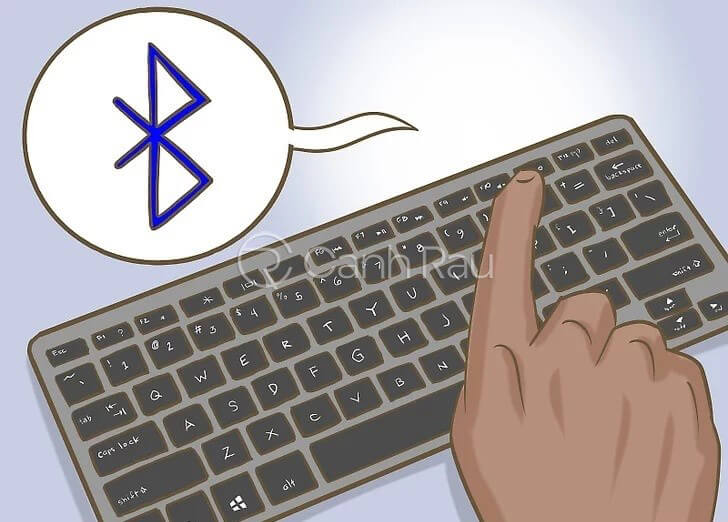
Khi bàn phím máy tính bị đơ hãy xem lại ngay các kết nối ở dây máy tính. Rất nhiều trường hợp dây bàn phím bị đứt hoặc hở nên không thể hoạt động được. Nếu bạn dùng bàn phím không dây cần xem lại phần pin và kết nối bluetooth giữa các thiết bị.
Xem thêm: Cách bật kết nối Bluetooth với laptop Windows 10
Driver bàn phím bị lỗi
Mỗi một thiết bị tương thích với máy tính muốn hoạt động được đều cần driver. Vì vậy nên nếu bàn phím laptop bị liệt một số phím thì rất có thể do driver đã bị lỗi. Điều bạn cần làm là cập nhật lại driver này. Các bước thực hiện như sau:
Bước 1: Tại Menu Start tìm kiếm và mở Device Manager lên.
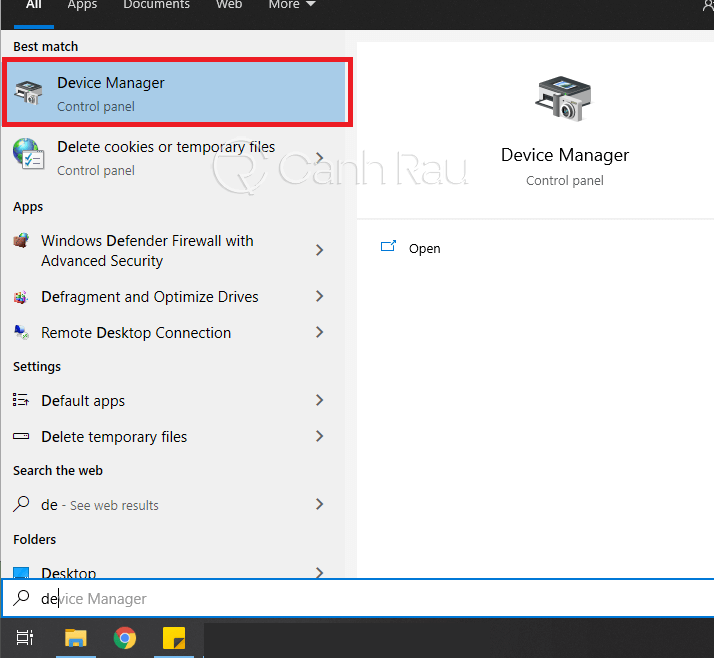
Bước 2: Hộp thoại của Device Manager sẽ mở ra, hãy tìm và ấn chuột phải vào Keyboard. Ở đây bạn sẽ thấy một số chức năng, chọn Update driver.

Bước 3: Hộp thoại update sẽ mở ra, hay chọn vào phần Search automatically for updated driver software. Tại đây máy tính sẽ tự động tìm và cài đặt driver tương ứng.
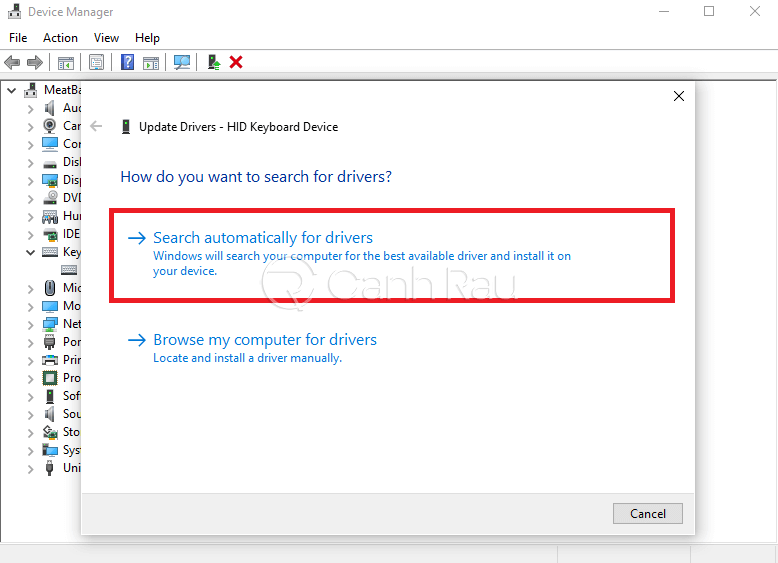
Việc update lại driver trên máy tính sẽ mất một khoảng thời gian nhất định. Vì vậy hãy thật kiên nhẫn chờ đợi, sau đó bạn có thể reset máy tính và thử sử dụng bàn phím lại.
Bài viết liên quan:
- Hướng dẫn 3 cách cập nhật Driver cho Windows 10 không cần phần mềm
- Top 10 phần mềm update driver miễn phí tốt nhất hiện nay
Máy tính bị nhiễm virus
Việc máy tính bị nhiễm virus sẽ gây ra rất nhiều hậu quả đối với dữ liệu và phần cứng, trong đó có cả bàn phím. Rất nhiều loại virus máy tính sẽ vô hiệu hoá bàn phím của bạn để hacker truy cập. Vì vậy, bạn hãy hạn chế tải hoặc truy cập vào các trang web không rõ nguồn gốc.

Có 2 cách khắc phục bàn phím máy tính bị liệt do virus như sau:
- Cài đặt các phần mềm diệt virus cho máy tính của bạn.
- Nếu đã cài đặt thì nên bật quét hoặc kiểm tra virus trên máy tính. Sau khi đã quét và diệt xong thì nên reset máy tính để xem thiết bị đã hoạt động lại hay chưa.
Có thể bạn quan tâm:
- Hướng dẫn cách diệt virus trên máy tính Windows 10 bằng Windows Defender
- Top 5 phần mềm diệt virus miễn phí tốt nhất
Bàn phím bị lỗi phần cứng
Khi mà bạn đã thử tất cả các cách trên nhưng vẫn có tình trạng bàn phím laptop bị liệt vậy thì rất có thể nó đã bị hỏng phần cứng. Trong quá trình sử dụng máy tính đã bị va đập gây hỏng bên trong. Hoặc do đã sử dụng quá lâu nên các thành phần IC bị hư hại.
Cách chữa bàn phím bị liệt lúc này đó chính là mang ra các cửa hàng chuyên dụng. Các kỹ thuật viên sẽ xem xét và sửa chữa lại bàn phím cho bạn. Thời gian sửa chữa tuỳ thuộc vào phần cứng bị lỗi nặng hay nhẹ.
Trên đây là những nguyên nhân và cách khắc phục khi bàn phím laptop bị liệt tại nhà đơn giản và hiệu quả nhất. Nếu bạn đang gặp tình trạng trên thì hãy nhanh chóng xử lý nhé. Chúc các bạn thành công.

